CSS - Proprietà min-inline-size: Una Guida per Principianti
Ciao a tutti, futuri maestri del CSS! Oggi ci imbarcheremo in un viaggio emozionante nel mondo del CSS, esplorando in particolare la proprietà min-inline-size. Non preoccupatevi se siete nuovi a questo; sarò il vostro guida amichevole, e affronteremo questo argomento passo per passo. Alla fine di questo tutorial, utilizzerete questa proprietà come un professionista!
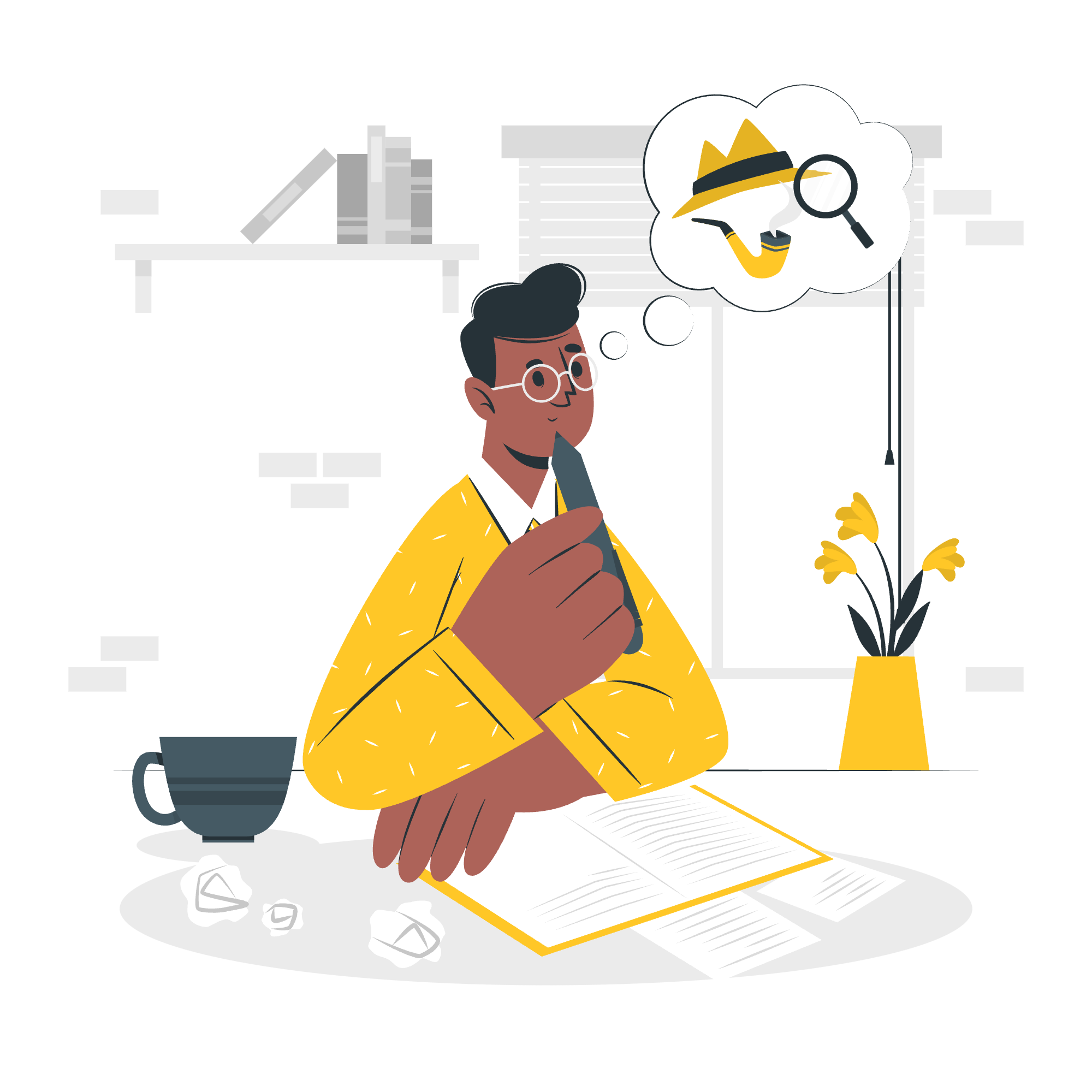
Cos'è min-inline-size?
Prima di immergerci, capiamo cos'è esattamente min-inline-size. Immagina di preparare la valigia per un viaggio e di avere una valigia che può espandersi. La min-inline-size è come impostare la dimensione minima per quella valigia nella sua dimensione principale. In termini di design web, imposta la dimensione minima di un elemento nella sua direzione inline.
Ora, potresti chiederti, "Cosa è una direzione inline?" Beh, nella maggior parte dei casi per l'inglese e lingue simili, è la direzione orizzontale. Ma non preoccuparti, esploreremo questo di più più tardi!
Valori Possibili
Esaminiamo i diversi valori che possiamo utilizzare con min-inline-size:
| Valore | Descrizione |
|---|---|
<lunghezza> |
Una lunghezza fissa, come 100px o 2em
|
<percentuale> |
Una percentuale della dimensione del contenitore padre |
max-content |
La dimensione preferita intrinseca |
min-content |
La dimensione minima intrinseca |
auto |
Il browser decide la dimensione minima |
Non preoccupatevi se questi sembrano confusi ora. Esploreremo ognuno con esempi!
Applica A
La proprietà min-inline-size può essere applicata a tutti gli elementi tranne:
- Elementi inline, non sostituiti
- Righe di tabella
- Gruppi di righe
Sintassi
La sintassi di base per min-inline-size è abbastanza semplice:
min-inline-size: <valore>;Immergiamoci in alcuni esempi per vedere come funziona nella pratica!
CSS min-inline-size - Valore
Iniziamo con un esempio semplice utilizzando una lunghezza fissa:
<div class="box">This is a box with min-inline-size set to 200px.</div>.box {
min-inline-size: 200px;
background-color: lightblue;
padding: 10px;
}In questo esempio, stiamo dicendo al browser, "Ehi, non lasciare che questa casella diventi più stretta di 200 pixel." Se ridimensioni la finestra del browser, vedrai che la casella mantenere la sua larghezza minima di 200px, anche se provi a renderla più piccola.
CSS min-inline-size - Valore
Ora, proviamo a utilizzare un valore percentuale:
<div class="container">
<div class="box">This box has min-inline-size set to 50%.</div>
</div>.container {
width: 400px;
background-color: lightyellow;
padding: 10px;
}
.box {
min-inline-size: 50%;
background-color: lightgreen;
padding: 10px;
}In questo caso, stiamo dicendo, "Assicurati che questa casella sia sempre almeno metà della larghezza del suo contenitore padre." La casella sarà almeno larga 200px (50% di 400px), ma può crescere di più se necessario.
CSS min-inline-size - Valore max-content
Il valore max-content è particolarmente interessante. Imposta la dimensione minima alla dimensione preferita del contenuto. Vediamo come funziona:
<div class="box max-content">This box will expand to fit its content.</div>
<div class="box fixed">This box has a fixed width of 150px.</div>.box {
background-color: lightpink;
padding: 10px;
margin-bottom: 10px;
}
.max-content {
min-inline-size: max-content;
}
.fixed {
width: 150px;
}La casella max-content si espande per adattarsi a tutto il suo contenuto su una riga, mentre la casella a larghezza fissa potrebbe causare il riporto del testo.
CSS min-inline-size - Con Testo Verticale
Ora, è il momento in cui le cose diventano davvero interessanti! Ricordi quando ho detto che la direzione inline è solitamente orizzontale? Beh, non è sempre così. Vediamo un esempio con testo verticale:
<div class="vertical-text">This text is vertical!</div>.vertical-text {
writing-mode: vertical-rl;
min-inline-size: 100px;
background-color: lavender;
padding: 10px;
}In questo caso, perché abbiamo cambiato il writing-mode a verticale, la min-inline-size controlla la altezza minima della casella, non la larghezza!
Conclusione
Eccoci arrivati, ragazzi! Abbiamo esplorato la proprietà min-inline-size da cima a fondo (o dovrei dire, da sinistra a destra?). Ricorda, il CSS è tutto sull'esperimentazione. Non aver paura di giocare con queste proprietà e vedere cosa succede. È così che abbiamo tutti imparato!
Prima di concludere, ecco un rapido consiglio dai miei anni di insegnamento: pensa sempre a come il tuo design si comporterà su diverse dimensioni di schermo. La proprietà min-inline-size può essere uno strumento potente per creare design reattivi che sembrano fantastici su tutto, dai cellulari ai monitor widescreen.
Continua a praticare, continua a esplorare, e, soprattutto, divertiti con il CSS! Chi lo sa, la prossima straordinaria progettazione di un sito web potrebbe venire dalle tue sperimentazioni con min-inline-size!
Credits: Image by storyset
